

動画編集 Filmora
Filmoraに関する動画の高度編集を詳しくご説明します。
録画/録音
1. Filmora を起動し、[新しいプロジェクト] をクリックします。
2. [録画/録音] から[PC 画面録画] を選択します。
![[PC 画面録画]](https://images.iskysoft.jp/filmora-for-windows/record-pc-screen.jpg)
3. 画面、スピーカー、フレームレートなどを調整します。
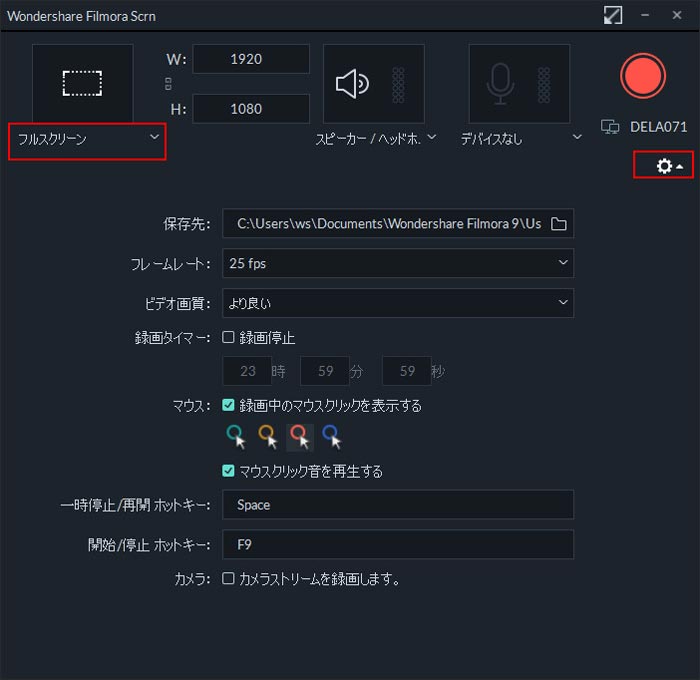
4. 赤色の「REC」ボタンをクリックし、録画を開始します。「F9」キーを押すと、録画を停止することができます。録画された動画が自動的にメディアライブラリに表示されます。


1. Filmora を起動し、[新しいプロジェクト] をクリックします。
2. [録画/録音] から[PC 画面録画] を選択します。
![[PC 画面録画]](https://images.iskysoft.jp/filmora-for-windows/record-pc-screen.jpg)
3. 画面、スピーカー、フレームレートなどを調整します。
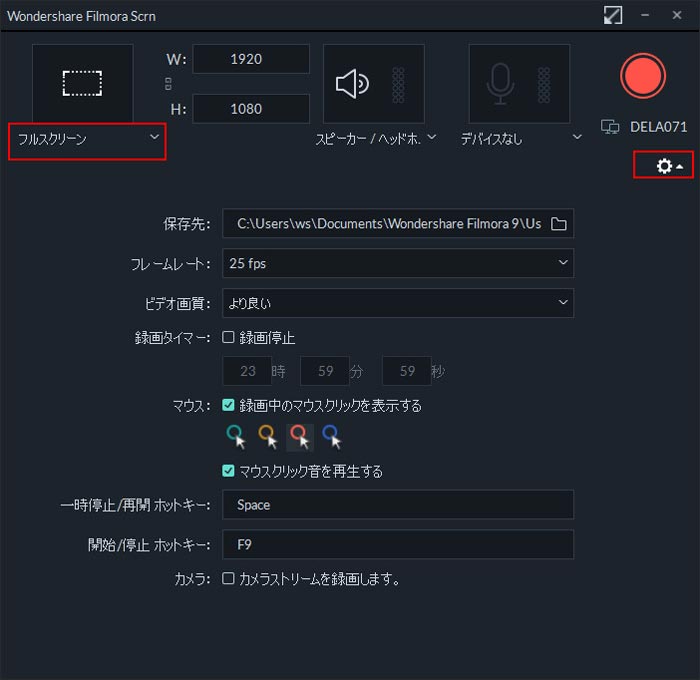
4. 赤色の「REC」ボタンをクリックし、録画を開始します。「F9」キーを押すと、録画を停止することができます。録画された動画が自動的にメディアライブラリに表示されます。